NeatReceipts Ücretsiz Alternatif: iPhone + Google Dokümanlar OCR
 Geçmişte, muhtemelen SkyMall kataloğundan tanıdığınız kağıttan dijital dosyalama sistemine NeatReceipts'e 200 $ veya daha fazla yatırım yapmak için çok cazip davrandım. Sorun şu ki, zaten bir tarayıcı sahibiyim - ve hayatımı ne kadar kolaylaştıracak olursa olsun, kendimi bir başkasına bu kadar para harcamak için getiremiyorum. Ancak, grooveDexter'in Google Dilekçesi 34 Diller için OCR Desteği ekledikten sonra okuduktan sonra bir fikrim var. Neden iPhone ve Google Dokümanlarının OCR özelliklerini kullanmıyor ve kendi dijital makbuz dosyalama sistemimi kullanıyorsunuz? Faturalarımın ve kartvizitlerimin fotoğraflarını çekebilir, onları OCR'ye götürmek için Google Dokümanlar'a yükleyebilir ve ardından bunları gerektiğinde anahtar kelimeyle arayabileceğim özel bir koleksiyona aktarabilirim.
Geçmişte, muhtemelen SkyMall kataloğundan tanıdığınız kağıttan dijital dosyalama sistemine NeatReceipts'e 200 $ veya daha fazla yatırım yapmak için çok cazip davrandım. Sorun şu ki, zaten bir tarayıcı sahibiyim - ve hayatımı ne kadar kolaylaştıracak olursa olsun, kendimi bir başkasına bu kadar para harcamak için getiremiyorum. Ancak, grooveDexter'in Google Dilekçesi 34 Diller için OCR Desteği ekledikten sonra okuduktan sonra bir fikrim var. Neden iPhone ve Google Dokümanlarının OCR özelliklerini kullanmıyor ve kendi dijital makbuz dosyalama sistemimi kullanıyorsunuz? Faturalarımın ve kartvizitlerimin fotoğraflarını çekebilir, onları OCR'ye götürmek için Google Dokümanlar'a yükleyebilir ve ardından bunları gerektiğinde anahtar kelimeyle arayabileceğim özel bir koleksiyona aktarabilirim.
Uzun lafın kısası: işe yarıyor . NeatReceipts olmasını hayal ettiğim kadar kaygan olmasa da, iki büyük avantajı var:
- Belgeleri yakalamak için tarayıcıya veya bilgisayara ihtiyacınız yoktur.
- Bedava .
Tüm NeatReceipts ücretsiz alternatif Google Dokümanlar OCR dijital makbuz dosyalama sistemi nasıl çalışır:
( Not: Bir hatırlatma olarak OCR, Optik Karakter Tanıma anlamına gelir ve esasen Google Dokümanlarının bir PDF veya resimdeki metni okuyabileceği ve Google Dokümanlar'da düzenlenebilir ve aranabilir bir biçime atayabileceği anlamına gelir .)
Adım Bir - Makbuzları, Kartvizitler ve Belgeleri Toplama
Gelen kutusu güdümlü bir sistemi uygulamaya çalışmış olan herkesin bildiği gibi, zahmetsiz ve her zaman kullanılabilir bir “ kova ” sahibi olmak anahtardır. Ve bu mobil NeatReceipts alternatifinin gerçekten parladığı yerdir. Tek ihtiyacınız olan, üzerinde kamera bulunan bir telefon — Dropbox yüklü bir akıllı telefon daha da iyi bir performansa sahip olsa da gerekmiyor.
Veri toplamak için, iş kartlarınızın, makbuzlarınızın veya bulutta dosyalamak istediğiniz diğer kağıt kayıtlarının resimlerini yapıştırın.

Bu aslında gerçekten kritik bir adımdır. Mümkün olan en net çekimi yaptığınızdan emin olmak istersiniz. Resmi doldurmak için tüm belgeyi almak için elinizden gelenin en iyisini yapın. Parlama olmadan iyi aydınlatılmış olduğundan emin olun. Ayrıca, metnin odakta olduğundan emin olun. Bulanık, çok karanlık veya kesikse tekrar alın. Daha iyi çalışıyorsa, manzara modunda deneyin.

İkinci Adım - Bilgisayarınıza Senkronize Etme
Maalesef, fotoğraflarınızı doğrudan iPhone'unuzdan Google Dokümanlar’a aktarmanın kolay bir yolu yoktur. İşte bu yüzden Dropbox'ı kullanmanızı öneriyorum, çünkü doğrudan Dropbox klasörünüze fotoğraf yüklemenizi sağlıyor. Fotoğrafı Dropbox içinden çekebilir ve anında yükleyebilir veya kamera rulonuzdaki mevcut fotoğrafları seçtiğiniz bir klasöre yükleyebilirsiniz.

Elbette iPhoto veya Windows Live Photo Gallery'yi kullanarak fotoğraflarınızı eski moda şekilde senkronize edebilirsiniz. Ancak bu çözümün cazibesinin bir parçası, çalışmasını sağlamak için bir USB portuna bağlı olmanız gerekmemesidir.
Üçüncü Adım - Google Dokümanlar'a Yükleyin
Şimdi, tek yapmanız gereken bunu Google Dokümanlar'a yüklemek ve OCR yeteneklerini etkinleştirmektir. Ancak bunu yapmadan önce, özellikle OCR'd belgeleriniz ve makbuzlarınız için bir koleksiyon oluşturmak iyi bir fikirdir. Bu, daha sonra onları aramayı kolaylaştırır. “ Makbuzlar / Kartvizitler ” dedim ama sen istediğini istediğin gibi adlandırabilirsin.

Ardından, Yükle… seçeneğini tıklayın .

… Ve yüklemek istediğiniz makbuzları ve anlık görüntüleri seçin. Yüklemeyi Başlat'a tıklamadan önce yapılması gereken en önemli şey , PDF veya resim dosyasından Google Dokümanlar dokümanlarına metin dönüştürmenin yanındaki kutuyu işaretlemektir. Ayrıca, İngilizce dışında bir dil kullanıyorsanız, aşağı açılır menüde dilinizi seçtiğinizden emin olun.

Dördüncü Adım - Digitized Makbuzlarınızı Arayın ve Organize Edin
Peki! Artık iş kartlarınızı ve makbuzlarınızı aranabilir, arşivlenmiş bir Google Dokümanlar klasörüne sahipsiniz. Google Dokümanlar’ın nasıl yapıldığını görmek için birini açın.

İşte yaptığım örnek. Gördüğünüz gibi, beyaz arka plandaki metni oldukça kolay bir şekilde çıkardı. URL'mle ilgili bir sorun vardı, ancak genel olarak bu çabayı “ çok perişan değil ” diye beyan ederim. Gerektiği gibi el ile düzeltmeler yapabilir ve düzeltmeler yapabilirsiniz.
Önemli olan, bu görüntü dosyasının artık aranabilir olmasıdır. Öyleyse, 10 ay sonra, Bay Jack Busch'ın kartvizitini bulmak istiyorum. Google Dokümanlar’ı çekip “Makbuz / Kartvizitler” koleksiyonumda “ Jack Busch ” terimi için arama yapabilirim.

Dolayısıyla, Google Doküman OCR'si mükemmel olmasa bile, bir anahtar kelime arama sorgusu aracılığıyla belgeleri bulmanızı kolaylaştırmak için yeterince iyi. Dilimlediğinizden bağımsız olarak, bir alfabetik dosya dolabından daha hızlı ve daha kolay.
Sonuç
Tamam, bundan sonra, hala NeatReceipts satın almak istiyorum. Mürekkebim, belgelerdeki metni ayrıştırmakta çok daha iyi olduğu ve büyük sayfalar için muhtemelen daha iyi bir iş çıkaracağıdır. Ayrıca, Google Dokümanlar OCR'nin büyük bir sınırlaması vardır, çünkü yalnızca 2 MB'a kadar olan belgeler üzerinde çalışabilir. Pratik olarak herhangi bir PDF bu sınırı kıracaktır. Ancak bir çözüm, PDF'lerinizi Snagit Toplu Görüntü Dönüştürme Sihirbazı gibi bir araç kullanarak daha küçük boyutlu veya renkli bir derinliğe ( % 33 ve gri tonlamalı yaptım ) dönüştürmektir.
Ayrıca, görüntülerde metin tanımak için OCR'ye sahip olan Evernote'u ve doğrudan telefonunuzdan yükleyebilmenizi sağlayan bir mobil uygulamayı da deneyebilirsiniz. Ancak, genel olarak, Evernote'un OCR'sinin biraz dayandığını gördüm - yüklediğinizde sağa dönmüyor ve resimlerinizi işlerken tamamen emin değilim. Şimdilik, yükleme için fazladan bir adım içermesine rağmen, Google Dokümanlar en hızlı yöntemdir.

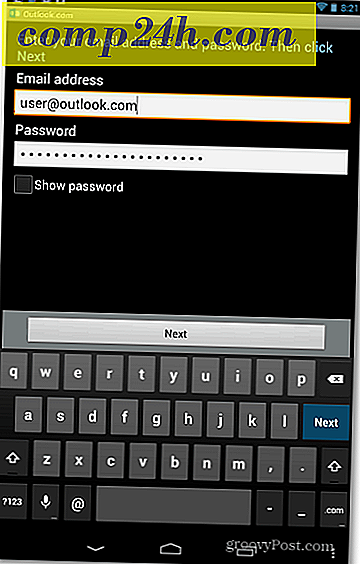

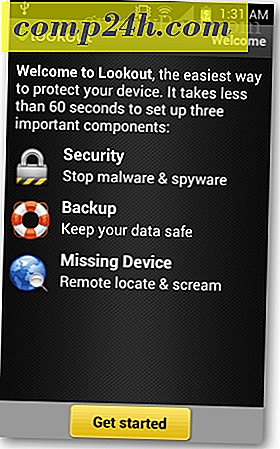
![Firefox Add-on BetterSearch ile Arama Sonuçlarını Geliştirin [groovyDownload]](http://comp24h.com/img/download/861/improve-search-results-with-firefox-add-bettersearch.png)
